Разрешить код ошибки 30068-39 при установке Microsoft Office
Некоторые пользователи Windows сталкиваются с кодом ошибки 30068-39 каждый раз, когда пытаются установить Office365 или Office 2016. Обычно это происходит в Windows 10 на компьютерах, которые ранее использовали более старую версию Office.
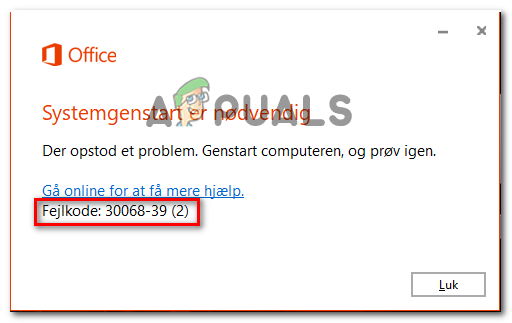 Код ошибки Microsoft 30068-39
Код ошибки Microsoft 30068-39
Программы для Windows, мобильные приложения, игры - ВСЁ БЕСПЛАТНО, в нашем закрытом телеграмм канале - Подписывайтесь:)
В большинстве случаев код ошибки 30068-39 возникает из-за того, что новый установщик останавливается из-за остаточных файлов, оставленных старыми установками Office, которые не были удалены должным образом. Если этот сценарий применим, вы можете легко решить проблему, используя утилиту очистки, предоставленную Microsoft, чтобы удалить любые следы старой установки Office.
Также возможно, что установка пакета Office завершится неудачно из-за того, что служба, которая должна помочь исполняемому файлу установщика (Microsoft Office Click-to-Run), отключена или не может функционировать обычным образом. В этом случае исправление состоит в том, чтобы заставить эту службу запускаться и обеспечивать ее запуск при каждом запуске системы.
Тем не менее, при определенных обстоятельствах проблема может быть облегчена некоторым типом повреждения системных файлов – это очень вероятно в случае, если вы столкнулись с ошибкой установки с другими программами Microsoft Office. В этом случае исправление повреждения системных файлов с помощью таких утилит, как DISM и SFC, позволит вам обойти сообщение об ошибке.
Способ 1: удаление других установок Office
Как выясняется, одна из распространенных проблем, которая приводит к появлению кода ошибки 30068-39 при попытке пользователя установить Office365 или другую версию Office, – это старая установка, которая конфликтует с новой версией.
В большинстве случаев ошибка возникает из-за того, что предыдущие установочные файлы не были удалены должным образом. Если этот сценарий применим, вы должны убедиться, что удалили все старые установочные файлы Office, которые могут способствовать появлению этой проблемы.
Многие пользователи, которые сталкивались с этой проблемой, подтвердили, что приведенные ниже шаги наконец позволили им решить проблему. Вот что вам нужно сделать, чтобы удалить и удалить все остаточные файлы, которые могут вызывать код ошибки 30068-39:
- Нажмите клавишу Windows + R, чтобы открыть диалоговое окно «Выполнить». Внутри текстового поля введите «appwiz.cpl» и нажмите Enter, чтобы открыть окно «Программы и компоненты».
 Введите appwiz.cpl и нажмите Enter, чтобы открыть список установленных программ.
Введите appwiz.cpl и нажмите Enter, чтобы открыть список установленных программ. - Как только вы окажетесь внутри, прокрутите вниз список установленных приложений и найдите старую установку Office, которая может конфликтовать с новой версией, которую вы пытаетесь установить. Когда вы увидите его, щелкните по нему правой кнопкой мыши и выберите «Удалить» из контекстного меню.
 Удаление записей Microsoft Office на панели управления
Удаление записей Microsoft Office на панели управленияПримечание. Если вы можете найти какие-либо записи из старой офисной установки, пропустите этот шаг и перейдите непосредственно к шагу 4.
- На экране удаления следуйте инструкциям, чтобы выполнить шаги по удалению, а затем перезагрузите компьютер вручную, если вам не предлагается это сделать.
- После завершения следующей последовательности запуска перейдите по этой ссылке (Вот) из браузера по умолчанию и прокрутите вниз до «Проблемы» при попытке установить раздел «Office». Когда вы окажетесь там, нажмите кнопку «Загрузить», чтобы загрузить SetupProd_OffScrub.exe.
 Загрузка утилиты SetupProd_OffScrub.exe
Загрузка утилиты SetupProd_OffScrub.exe - После загрузки исполняемого файла дважды щелкните файл SetupProd_OffScrub.exe, нажмите «Установить» и следуйте инструкциям на экране, чтобы удалить все остаточные файлы, связанные с Office, которые могут по-прежнему вызывать это поведение.
 Установка программы установки Prod_OffScrub.exe
Установка программы установки Prod_OffScrub.exe - После завершения процедуры очистки перезагрузите компьютер и дождитесь завершения следующего запуска.
- Повторите установку еще раз и посмотрите, сможете ли вы завершить процедуру, не увидев код ошибки 30068-39.
Если этот метод неприменим или вы все еще видите ту же ошибку, даже после очистки любых остаточных файлов из старых офисных установок, перейдите к следующему потенциальному исправлению ниже.
Способ 2. Включение службы «нажми и работай»
Как выясняется, если ваш установщик Office дает сбой сразу после его открытия, это может быть вызвано неспособностью вашей системы запускать установщики типа «нажми и работай». Эту проблему, скорее всего, облегчает служба Microsoft Office Click- To-Run, который в конечном итоге отключен.
Помните, что по умолчанию служба «нажми и работай» в Microsoft Office включена по умолчанию. Но вмешательство пользователя вручную или некоторые сторонние системы управления приложениями могли привести к его отключению, что помешает новым установкам Office.
Если этот сценарий применим, вы сможете исправить проблему, используя служебную программу Services для принудительного запуска службы «нажми и работай» в Microsoft Office.
Вот краткое руководство о том, как включить эту службу и повторить установку:
- Нажмите клавишу Windows + R, чтобы открыть диалоговое окно «Выполнить». Затем введите «services.msc» в текстовом поле и нажмите Enter, чтобы открыть служебную программу.
 Введите «services.msc» в диалоговом окне «Выполнить» и нажмите Enter
Введите «services.msc» в диалоговом окне «Выполнить» и нажмите EnterПримечание. Когда вам будет предложено UAC (Контроль учетных записей), нажмите Да, чтобы предоставить административные привилегии.
- Когда вы окажетесь в окне «Службы», выберите «Локальные» службы в левой части, затем перейдите в правую часть и прокрутите вниз список активных локальных служб, пока не найдете службу «нажми и работай» в Microsoft Office. Когда вы увидите его, щелкните его правой кнопкой мыши и выберите «Свойства» в появившемся контекстном меню.
 Доступ к экрану свойств
Доступ к экрану свойств - На экране «Свойства» службы «нажми и работай» Microsoft Office выберите вкладку «Общие» и посмотрите, не установлен ли тип запуска «Отключено». Если это так, измените Тип запуска на Автоматический, используя соответствующее раскрывающееся меню. Далее, посмотрите ниже и нажмите «Пуск» для запуска службы.
 Принудительное запуск службы «нажми и работай» в Microsoft Office
Принудительное запуск службы «нажми и работай» в Microsoft Office - Убедившись, что служба «нажми и работай» Microsoft Office включена и запланирована на запуск при каждом запуске системы, перезагрузите компьютер и повторите установку версии Office, которая вызывает код ошибки 30068-39.
Если проблема все еще не решена, перейдите к следующему потенциальному решению ниже.
Способ 3: исправление повреждения системного файла
Если ни одно из возможных исправлений, описанных выше, не позволило устранить проблему, весьма вероятно, что вы имеете дело с каким-либо типом повреждения системных файлов, что в конечном итоге ограничивает способность вашей операционной системы устанавливать новые приложения.
Если Microsoft Office – не единственная программа, с которой у вас возникают проблемы на этапе установки, единственный способ решить проблему – это устранить повреждение файла, которое отвечает за код ошибки 30068-39 – самый эффективный способ Для этого нужно использовать несколько таких утилит, как (SFC и DISM).
Примечание. SFC (средство проверки системных файлов) будет использовать локально сохраненный кэш для замены повреждения системы исправными копиями, а DISM (образ развертывания и развертывание для обслуживания) использует подкомпонент Центра обновления Windows для загрузки и замены поврежденных экземпляров.
Поскольку эти две утилиты работают по-разному, мы советуем запускать обе программы по очереди (и делать перезапуск между ними), чтобы максимально увеличить ваши шансы на решение проблемы.
Начните с выполнения сканирования SFC и перезапустите в конце этой процедуры, чтобы посмотреть, решена ли проблема. Если проблема не устранена, перейдите к сканированию DISM и подождите, пока процедура не будет завершена, прежде чем перезапускать снова.
Если две вышеуказанные утилиты не устранили проблему, вам следует рассмотреть процедуру восстановления на месте (ремонтную установку) или даже чистую установку, если вы не возражаете против полной потери данных.
Программы для Windows, мобильные приложения, игры - ВСЁ БЕСПЛАТНО, в нашем закрытом телеграмм канале - Подписывайтесь:)

 Введите appwiz.cpl и нажмите Enter, чтобы открыть список установленных программ.
Введите appwiz.cpl и нажмите Enter, чтобы открыть список установленных программ.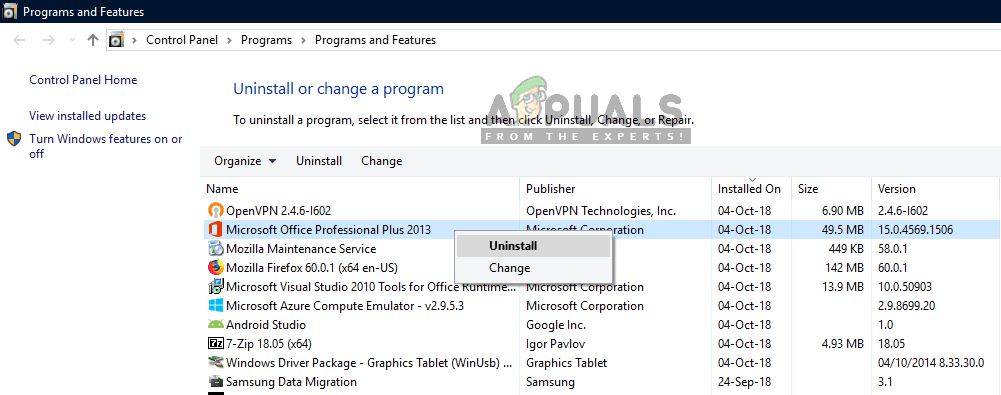 Удаление записей Microsoft Office на панели управления
Удаление записей Microsoft Office на панели управления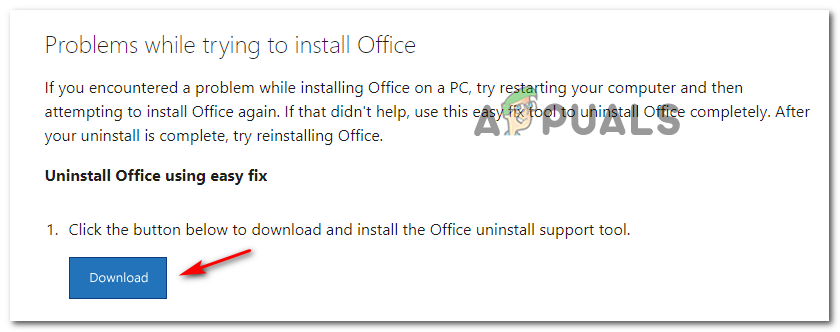 Загрузка утилиты SetupProd_OffScrub.exe
Загрузка утилиты SetupProd_OffScrub.exe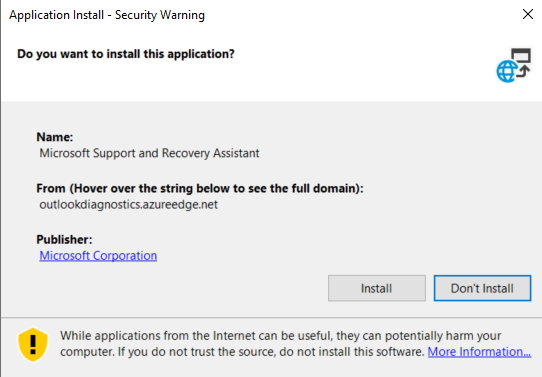 Установка программы установки Prod_OffScrub.exe
Установка программы установки Prod_OffScrub.exe Введите «services.msc» в диалоговом окне «Выполнить» и нажмите Enter
Введите «services.msc» в диалоговом окне «Выполнить» и нажмите Enter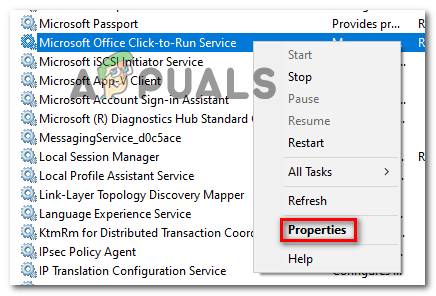 Доступ к экрану свойств
Доступ к экрану свойств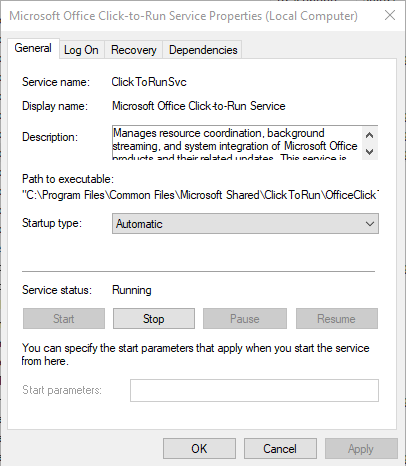 Принудительное запуск службы «нажми и работай» в Microsoft Office
Принудительное запуск службы «нажми и работай» в Microsoft Office